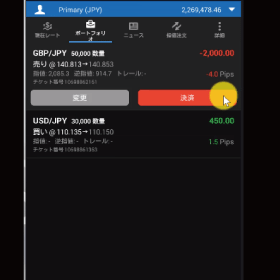【iPhone/Android版アプリ】fxTradeのインストール、全体像
モバイル版アプリのインストール
fxTradeのモバイル版はiphone版、android版のアプリが用意されています。iPhone版はAppStore、android版はPlayストアにてダウンロード、インストールします。
【iphoneの場合】
AppStoreで「OANDA」で検索し、「OANDA fxTrade Forex Trading」をインストールします。
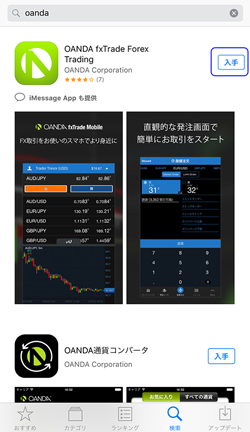
【androidの場合】
PlayStoreにて「OANDA」で検索し「Oanda fxTrade for Android」をインストールします。
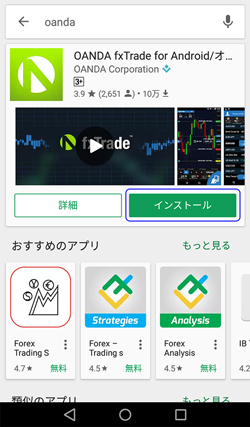
モバイル版fxTradeにログインする
モバイル版アプリを起動し、PC版fxTradeにログインします。①で本番口座(取引)、デモ口座を選択します。
②にID、③にパスワードを入力し、ログインボタンをタップします。
【iphoneの場合】
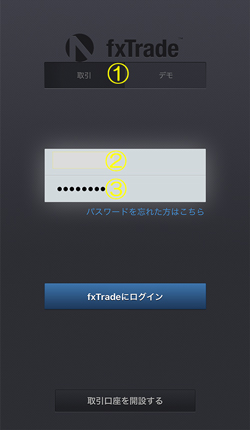
【androidの場合】

口座の選択
サブアカウントを保有している場合は左上の人のマークの部分をタップすると、口座の一覧が表示され、口座を選択することができます。【iphoneの場合】
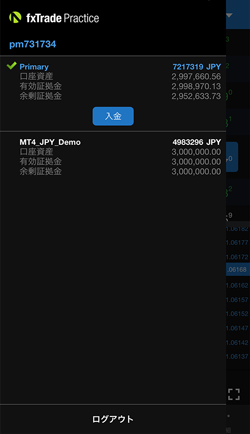
【androidの場合】
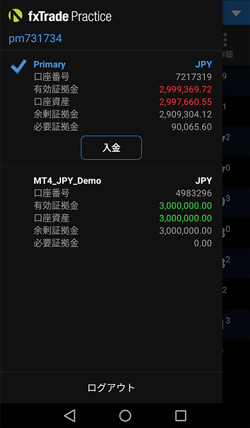
モバイル版アプリの全体構造
【iphone版】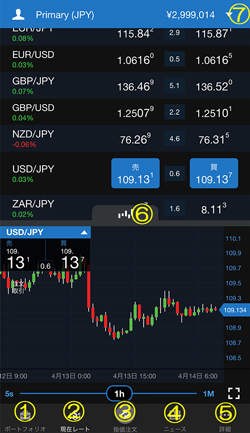
①ポートフォリオ:ポートフォリオタブでは保有ポジション、注文状況、注文履歴などを確認することができます。
②現在レート:現在レポートタブではレートの一覧、チャートをチェックすることができるほか、注文を発注することができます。
③指値注文:指値注文タブをタップすると注文発注画面を出すことができます。
④ニュース:ニュースタブではニュースをチェックすることができます。
⑤詳細:詳細タブではfxTradeの細かい設定を行うことができます。
⑥チャートタブ:チャートの表示、非表示の切替を行うことができます。
⑦口座情報:右上の口座残高の部分をタップすると口座情報が表示されます。
【android版】
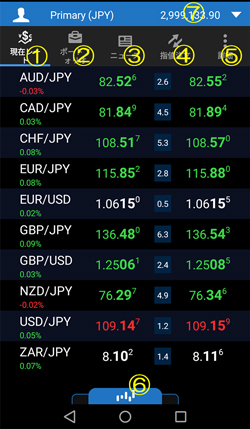
①ポートフォリオ:ポートフォリオタブでは保有ポジション、注文状況、注文履歴などを確認することができます。
②現在レート:現在レポートタブではレートの一覧、チャートをチェックすることができるほか、注文を発注することができます。
③指値注文:指値注文タブをタップすると注文発注画面を出すことができます。
④ニュース:ニュースタブではニュースをチェックすることができます。
⑤詳細:詳細タブではfxTradeの細かい設定を行うことができます。
⑥チャートタブ:チャートの表示、非表示の切替を行うことができます。
⑦口座情報:右上の口座残高の部分をタップすると口座情報が表示されます。